【戴尔win10重装系统 轻松学会戴尔台式机重装系统教程】电脑使用的时间久后难免会遇到各种问题,如果无法修复系统的话我们可以通过u盘重装系统的方法解决.那么戴尔台式机如何重装系统?今天给大家演示下戴尔台式机重装系统教程.
基于各种原因 , 很多网友都有重装系统的需求 , 而重装系统的方法很多 , 常用的就有u盘重装系统等 。 但是对于电脑小白用户来说重装系统不是件简单的事情 。 最近就有使用戴尔台式机的网友想了解如何重装系统 , 下面小编就给大家演示下戴尔台式机重装系统教程 。
u盘重装系统步骤如下:
1、先在一台可用的电脑上下载安装咔咔装机一键重装系统工具并打开 , 插入一个8g以上的空白u盘 , 选择u盘重装系统模式 , 点击开始制作 。
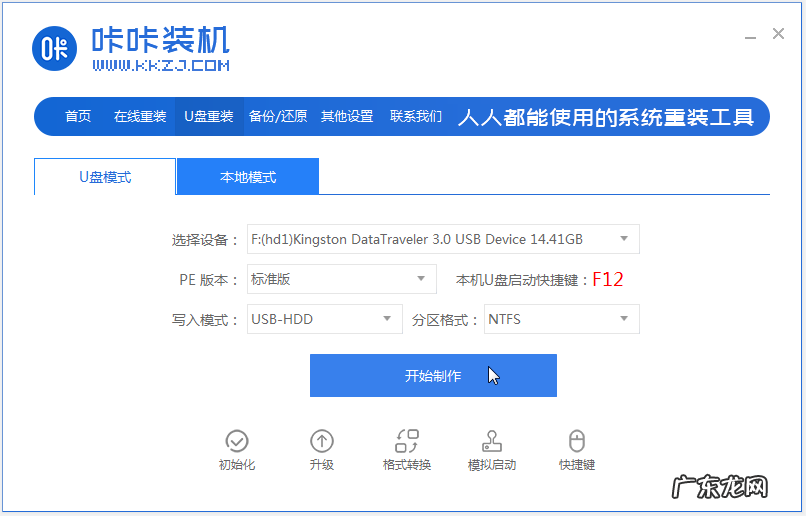
文章插图
2、选择需要安装的系统 , 点击开始制作 。

文章插图
3、等待软件制作u盘启动盘完成后 , 可先预览对应的戴尔主板的启动热键 , 然后再拔除u盘退出 。

文章插图
4、插入启动盘进戴尔台式机内 , 开机不断按启动热键进启动界面 , 选择u盘启动项回车确定进入到pe选择界面 , 选择第一项pe系统回车进入 。

文章插图
5、在pe系统桌面上打开咔咔装机工具 , 然后选择win10系统点击安装 。
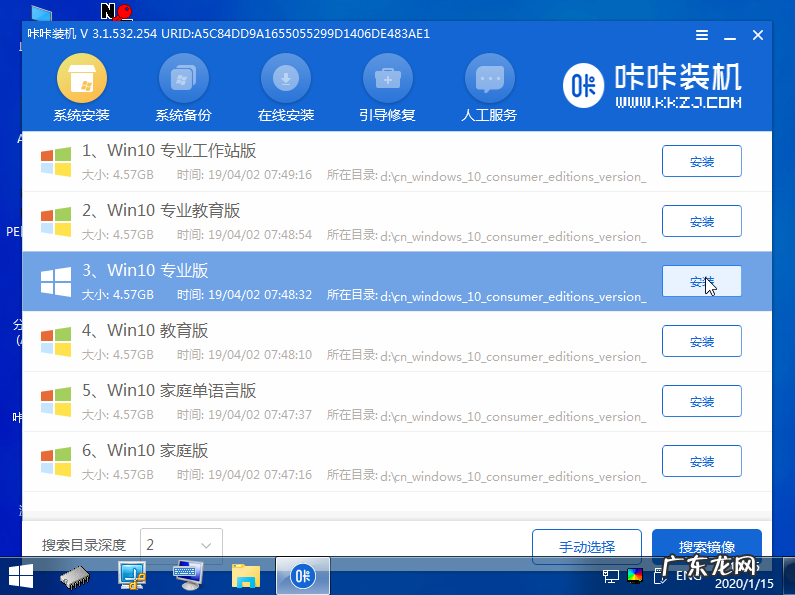
文章插图
6、将系统安装到系统盘c盘 , 点击开始安装 。
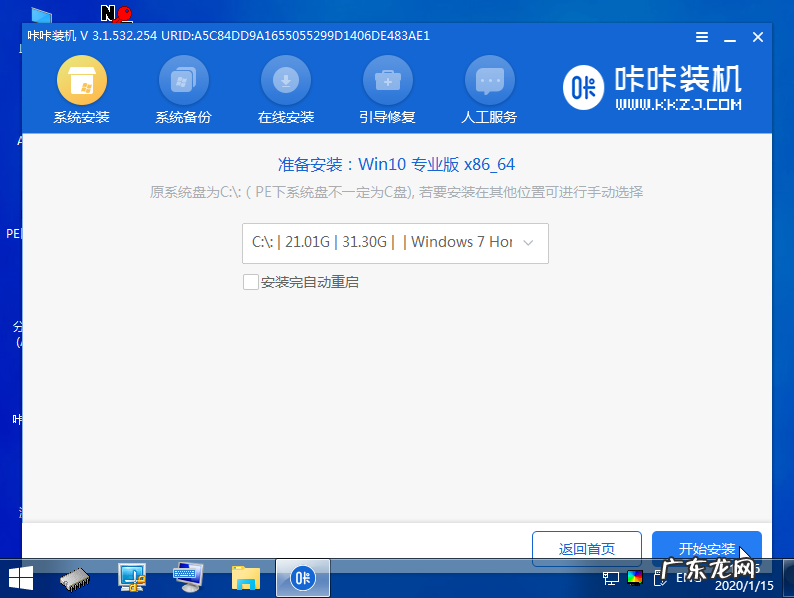
文章插图
7、等待安装完成后 , 选择立即重启电脑 。
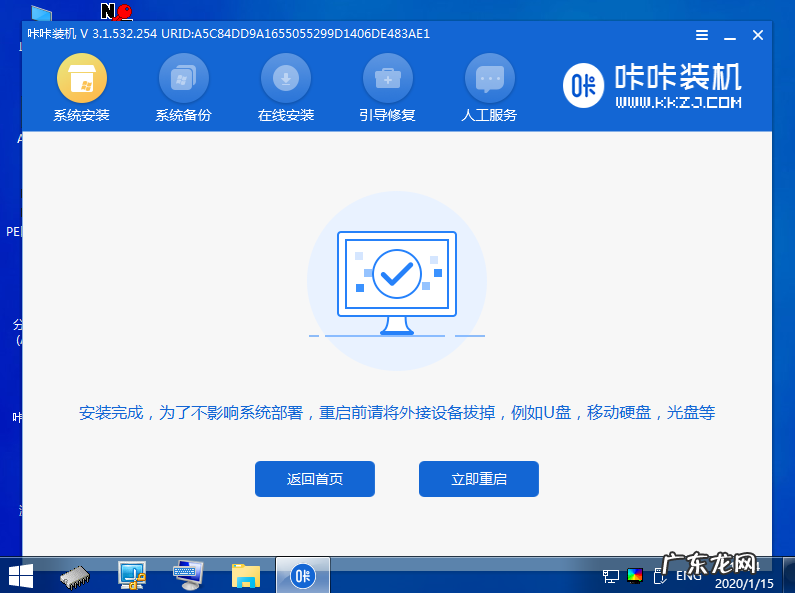
文章插图
8、期间可能会重启多次 , 直到成功进入到系统桌面即表示安装成功 。
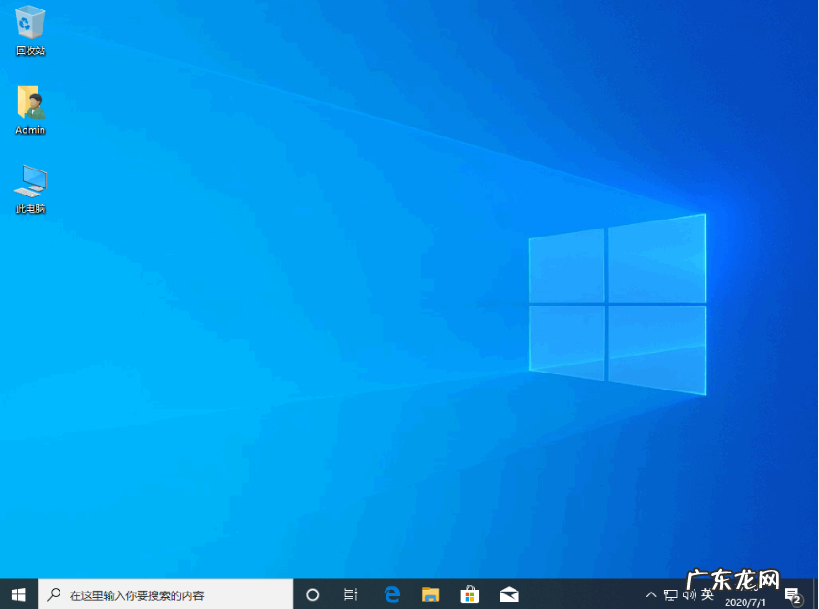
文章插图
以上便是小编给大家分享的戴尔台式机重装系统教程 , 希望能帮到大家 。
- u盘一键重装电脑系统 u盘大师一键装机怎么操作
- 索尼笔记本重装系统教程 索尼笔记本重装系统的详细教程
- 洋葱头云重装好不好 洋葱头一键装机的详细方法
- xp一键重装系统win7 跟大家分享xp一键装机教程
- 联想自带一键重装系统 联想win7一键装机的详细步骤
- 删除一键重装专用PE 教大家系统之家一键装机怎么卸载
- 联想自带一键重装系统 电脑重装系统教程xp如何操作
- win10怎么自己重装系统 一键装机win10系统下载安装教程
- 华硕win10重装系统步骤 详解电脑笔记本重装系统步骤
- 一键重装电脑系统哪个软件好 好用的一键重装系统软件
特别声明:本站内容均来自网友提供或互联网,仅供参考,请勿用于商业和其他非法用途。如果侵犯了您的权益请与我们联系,我们将在24小时内删除。
